Démarrage rapide : Installer et utiliser un package dans Visual Studio pour Mac
Les packages NuGet contiennent du code réutilisable que les autres développeurs mettent à votre disposition pour l’utiliser dans vos projets. Pour des informations de base, consultez Qu’est-ce que NuGet ?. Les packages sont installés dans un projet Visual Studio pour Mac à l’aide de la NuGet Gestionnaire de package. Cet article illustre le processus utilisant le package Newtonsoft.Json populaire et un projet de console .NET Core. Le même processus s’applique à tout autre projet Xamarin ou .NET Core.
Une fois le package installé, faites-y référence dans le code avec using <namespace>, où <namespace> est propre au package que vous utilisez. Une fois la référence effectuée, vous pouvez appeler le package par le biais de son API.
Conseil
Commencez par nuget.org : la navigation nuget.org est la façon dont les développeurs .NET trouvent généralement des composants qu’ils peuvent réutiliser dans leurs propres applications. Vous pouvez rechercher nuget.org directement ou rechercher et installer des packages dans Visual Studio, comme indiqué dans cet article. Pour obtenir des informations générales, consultez Rechercher et évaluer des packages NuGet.
Prérequis
- Visual Studio 2019 pour Mac.
Vous pouvez installer l’édition Community 2019 gratuitement à partir de visualstudio.com, ou utiliser l’édition Professional ou Enterprise.
Si vous utilisez Visual Studio sur Windows, consultez Installer et utiliser un package dans Visual Studio (Windows uniquement).
Création d’un projet
Les packages NuGet peuvent être installés dans n’importe quel projet .NET, à condition qu’ils prennent en charge la même version cible de .NET Framework que le projet.
Pour cette procédure pas à pas, utilisez une application console .NET Core simple. Créez un projet dans Visual Studio pour Mac à l’aide d’une nouvelle solution de fichier>..., sélectionnez le modèle d’application console d’application > .NET Core>. Cliquez sur Suivant. Acceptez les valeurs par défaut pour Target Framework lorsque vous y êtes invité.
Visual Studio crée le projet qui s’ouvre dans l’Explorateur de solutions.
Ajouter le package NuGet Newtonsoft.Json
Pour installer le package, vous utilisez le NuGet Gestionnaire de package. Quand vous installez un package, NuGet enregistre la dépendance dans votre fichier projet ou dans un fichier packages.config (en fonction du format du projet). Pour plus d’informations, consultez Vue d’ensemble et flux de consommation des packages.
Gestionnaire de package NuGet
Dans Explorateur de solutions, cliquez avec le bouton droit sur Dépendances et choisissez Ajouter des packages....
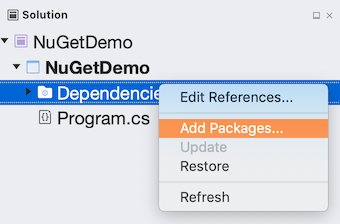
Choisissez « nuget.org » comme source du package dans le coin supérieur gauche de la boîte de dialogue, puis recherchez Newtonsoft.Json, sélectionnez ce package dans la liste, puis sélectionnez Ajouter des packages... :
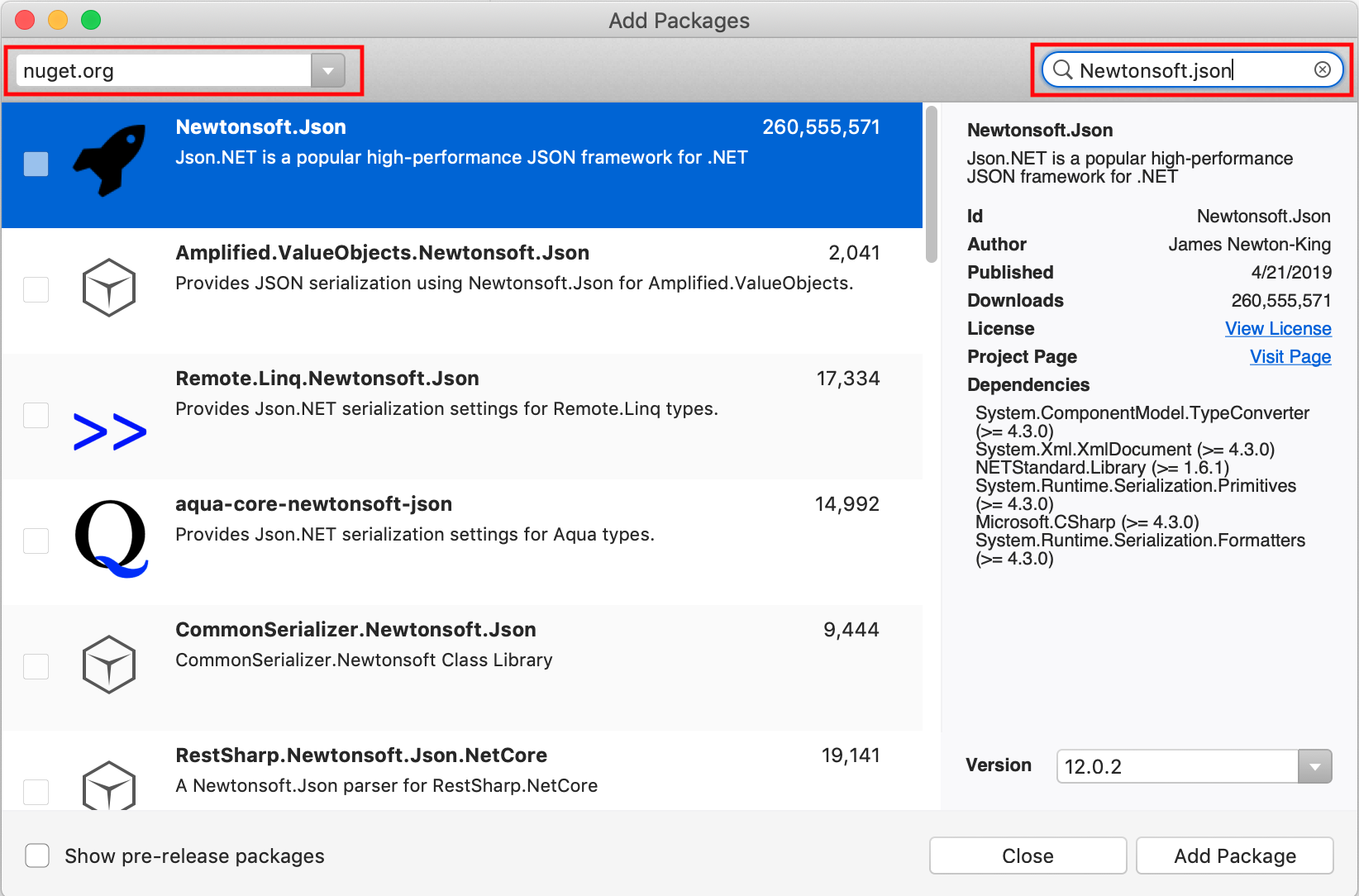
Si vous souhaitez plus d’informations sur le NuGet Gestionnaire de package, consultez Installer et gérer des packages à l’aide de Visual Studio pour Mac.
Utiliser l’API Newtonsoft.Json dans l’application
Le package Newtonsoft.Json étant dans le projet, vous pouvez appeler sa méthode JsonConvert.SerializeObject pour convertir un objet en chaîne explicite.
Ouvrez le
Program.csfichier (situé dans le Panneau Solutions) et remplacez le contenu du fichier par le code suivant :using System; using Newtonsoft.Json; namespace NuGetDemo { public class Account { public string Name { get; set; } public string Email { get; set; } public DateTime DOB { get; set; } } class Program { static void Main(string[] args) { Account account = new Account() { Name = "Joe Doe", Email = "joe@test.com", DOB = new DateTime(1976, 3, 24) }; string json = JsonConvert.SerializeObject(account); Console.WriteLine(json); } } }Générez et exécutez l’application en sélectionnant Exécuter > démarrer le débogage :
Une fois l’application exécutée, la sortie JSON sérialisée s’affiche dans la console :
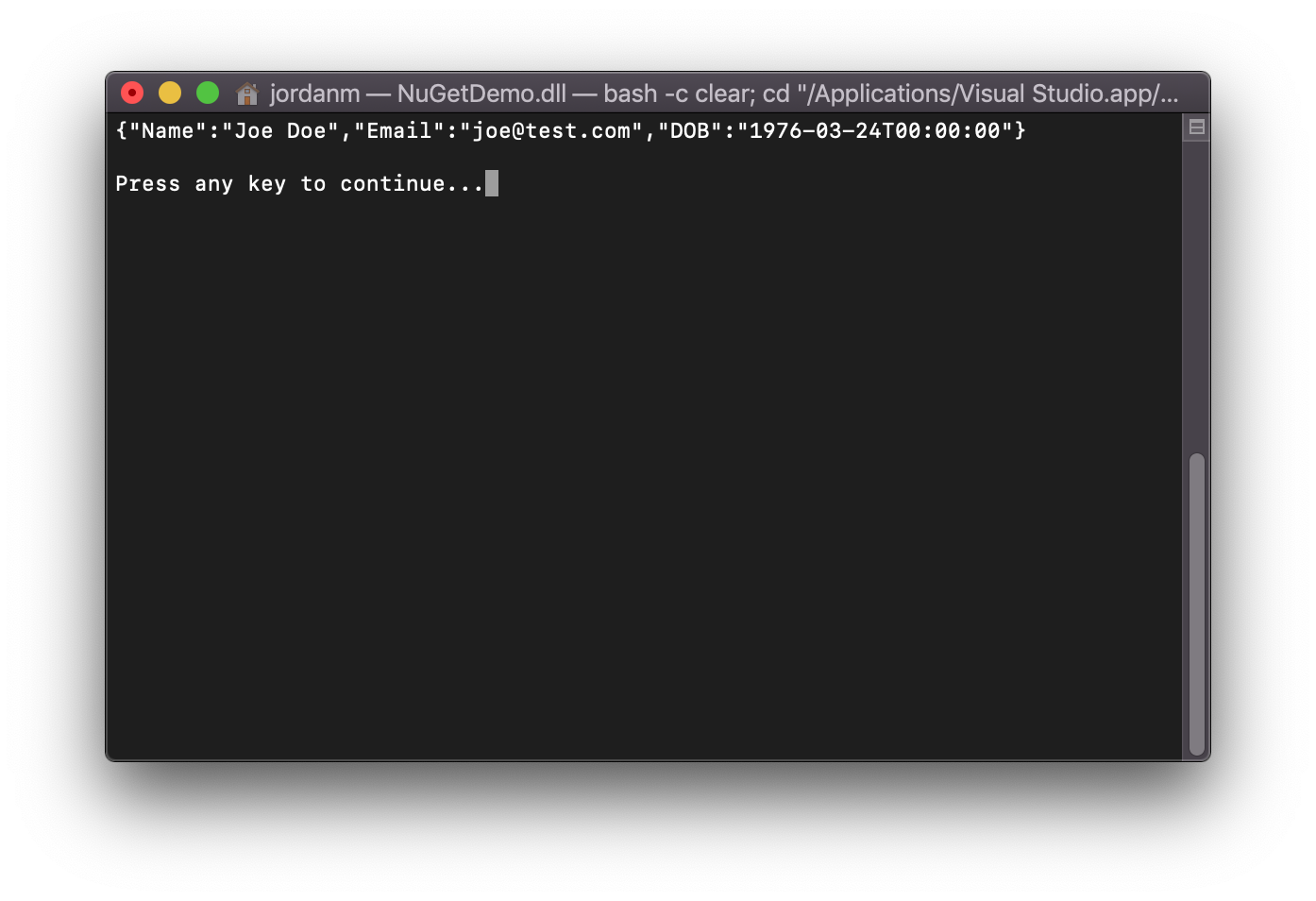
Étapes suivantes
Félicitations pour l’installation et l’utilisation de votre premier package NuGet !
Pour explorer plus en détail ce que NuGet a à offrir, sélectionnez les liens ci-dessous.
Commentaires
Bientôt disponible : Tout au long de 2024, nous allons supprimer progressivement GitHub Issues comme mécanisme de commentaires pour le contenu et le remplacer par un nouveau système de commentaires. Pour plus d’informations, consultez https://aka.ms/ContentUserFeedback.
Envoyer et afficher des commentaires pour